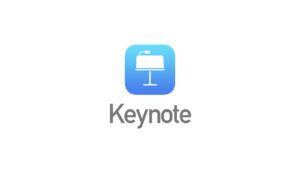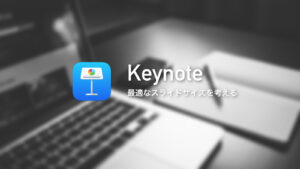Keynoteの使い方。高機能プレゼンテーション作成アプリ。
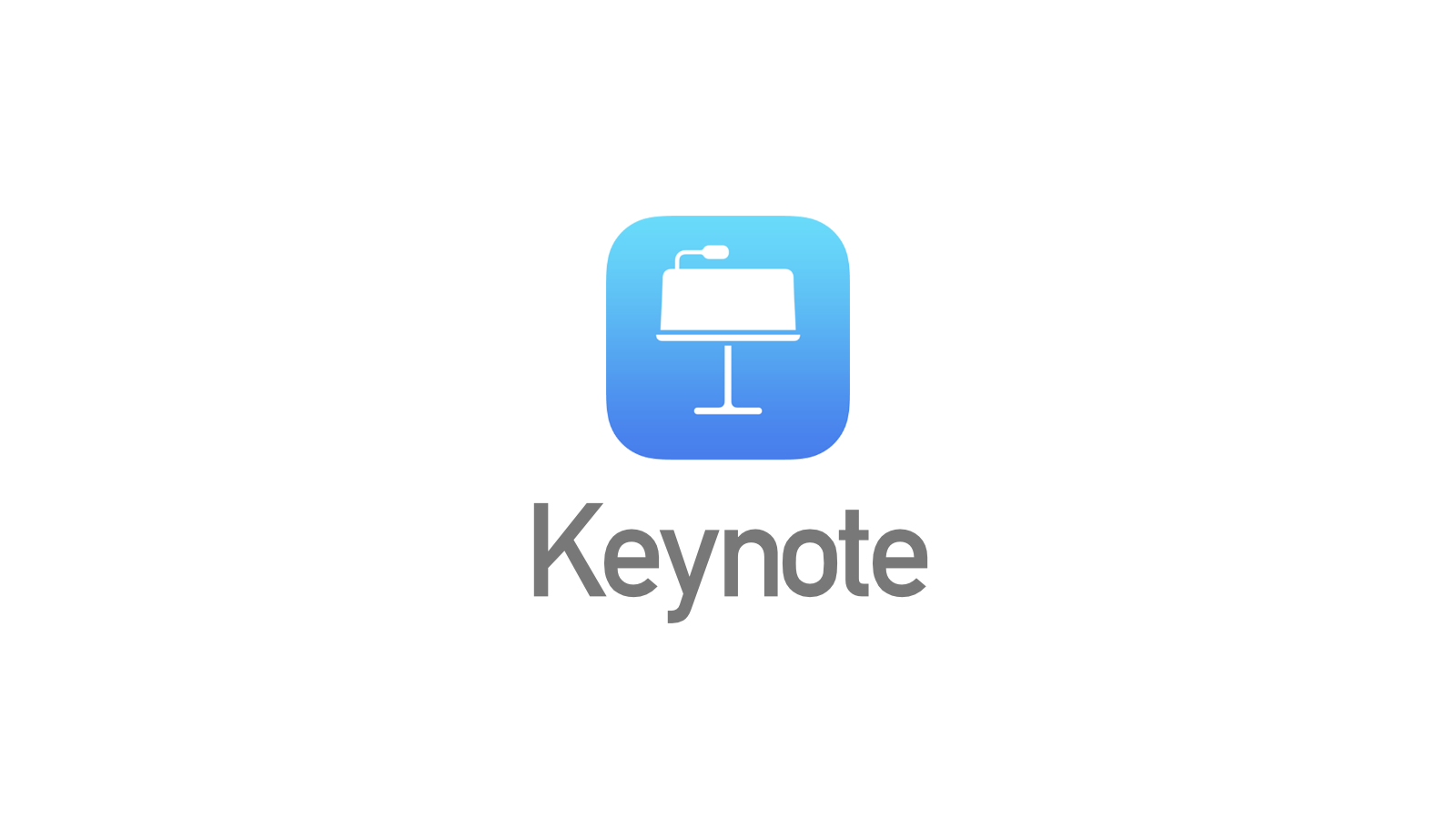
Appleの高機能プレゼンテーション作成アプリ「Keynote」について紹介します。
MicrosoftのPowerpointと比較されることが多いですが、機能的には、Powerpointに引けをとりません。
その一方UIがわかりやすく、Powerpointとの互換性も高いと思います。
※こちらの特集は都度更新をする可能性があります。
1. Apple純正プレゼンテーション作成ソフト「Keynote」の特長。
Macのプレゼンテーションソフト「Keynote」について紹介します。KeynoteはMac版のPowerpointのようなものですが、その潜在能力は確かなもので、ハイレベルなプレゼン資料を効率的に作ることができます。Powerpointとの互換性も高いです。
2. Keynoteの使い方。いきなり実践。シンプルなスライドを作ってみる。
Keynoteを使ってシンプルな1ページの提案スライドを作る方法をまとめます。完全初級編です。ただ基本ができていればあとの応用は基本のものをベースにした拡張です。まずは必要最低限のところからスタートするのが良いと思います。
3. Keynoteでテキスト編集。目的別17Tips。
Apple純正のプレゼンテーションKeynoteでテキスト編集する方法を紹介します。今回紹介した方法を理解しておけば概ね表現で困ることはないはずです。
4. Keynoteのマスタースライドの使い方。雛形利用で効率爆上がり。
Macのプレゼンテーション作成ソフトKeynoteのマスタースライド機能について紹介します。マスタースライド機能というのはいわば雛形・テンプレートと言われるようなものです。表現の型を予め定義しておくことによって、効率化が図られ、資料の内容の方により時間を割くことができます。
5. Keynoteでプレゼンテーションを記録して共有共有する方法。
Macのプレゼンテーション作成ソフトKeynoteで、プレゼンテーションの模様を記録する方法を説明します。記録したものは動画ではなくKeynote単体で振り返ることができます。もちろん動画に書き出して共有することも可能です。
6. KeynoteのスライドをiPhoneからリモコン操作する方法。
Macに表示したKeynoteのプレゼンテーションをiPhoneでコントロールする方法を紹介します。下準備はiPhoneとMacを同じWi-fiネットワークに繋げるだけ。うまく使いこなせばスマートなプレゼンテーションになるかもですよ。
7. Keynoteファイルにカメラのライブ映像を表示する方法。
Appleのプレゼンテーションソフトがアップデートされ、「ライブ映像表示機能」が追加されました。この機能を使うと、オンラインプレゼンテーション時、Keynoteのプレゼンテーション画面上に、Macのカメラによるライブ映像を表示しておけます。
8. オンラインのKeynoteプレゼンテーションはウィンドウ表示が便利。
Keynoteを使ったオンラインプレゼン。ウィンドウの使い方を変えると色々効率的です。ポイントはプレゼンテーションや発表者ノートのウィンドウ表示。そうすることでプレゼンテーションに使うその他資料を表示するときもアタフタすることなくスムーズな連携ができ、外部モニタを有効に活用できます。
9. Keynoteのスライドサイズ。A4印刷・画面表示の最適設定。
Keynoteのスライドサイズ設定について解説します。オンラインのリモート会議で画面をそのまま共有する場合、A4の用紙に印刷する場合の最適設定を紹介します。